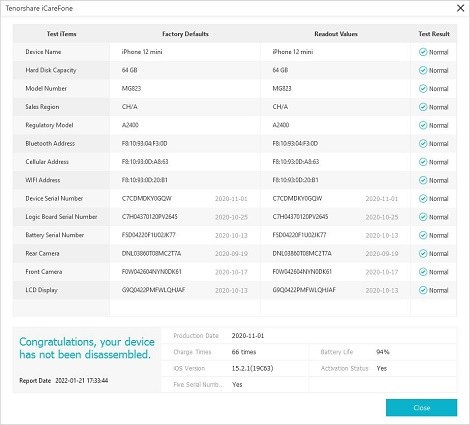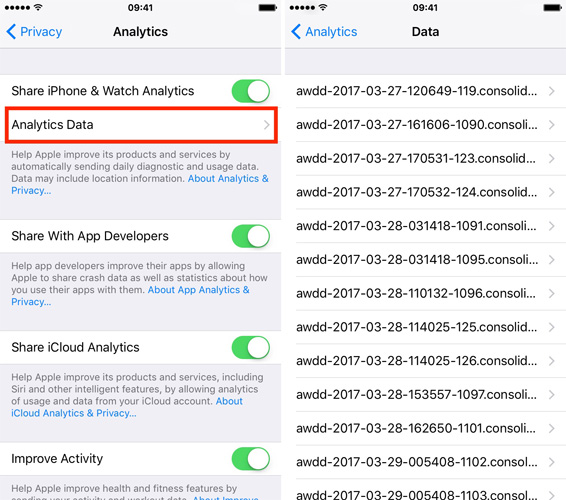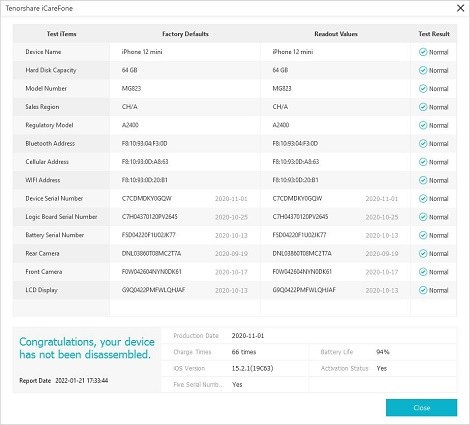아이폰 배터리 성능을 어떻게 확인할 수 있습니까? 놓치지 말아야 할 무료 3가지 방법
by 오준희 업데이트 시간 2024-10-21 / 업데이트 대상 iPhone Tips
새로 구입한 아이폰의 배터리 성능 상태는 100%입니다. 사용하고 충전을 함에 따라 배터리 성능 상태가 저하됩니다. 아이폰 배터리 성능 80 미만으로 떨어지면 아이폰의 성능이 크게 저하될 수 있습니다.
이 글에서는 아이폰 배터리 잔량 표시 방법, 그리고3utools 사용법을 설명해 드립니다.
그 어느 때보다 쉽게 애플 장치 간에 데이터 백업/복구/관리할 수 있어 복잡한 절차과 오랜 기다림에서 벗어날 수 있습니다.
- 파트 1: 아이폰 배터리 성능 상태를 확인하는 3가지 방법
- 파트 2: 아이폰 배터리의 충전 주기를 정확하게 확인하는 방법
- 파트 3: 아이폰 배터리 성능 상태를 개선하기 위한 4가지 팁
파트 1: 아이폰 배터리 성능 상태를 확인하는 3가지 방법
여기 아이폰 배터리 성능 상태를 확인하는 3가지 방법들이 있습니다.
1. 아이폰 설정에서 아이폰 배터리 성능 상태 확인하기
아이폰에서 배터리 상태를 확인할 수 있는 최우선적인 방법이자 가장 확실한 방법은 당연히 설정 앱에서 상태를 확인하는 것입니다.
해당 방법으로 아이폰 배터리 성능 상태를 확인하는 방법은 다음과 같습니다.
- 설정 앱을 엽니다.
- 배터리 > 배터리 성능 상태 및 충전으로 이동합니다.
배터리 성능 상태 및 충전에서 배터리 성능 상태가 몇 퍼센트인지를 확인할 수 있습니다.

2. Tenorshare iCareFone(테너쉐어 아이케어폰)으로 아이폰 배터리 상태 확인하기 (무료)
아이폰 배터리를 자세히 확인하고 추가적인 정보를 확인하는 방법을 알고 싶으시다면 이 파트를 확인해보세요.
Tenorshare iCareFone(테너쉐어 아이케어폰)을 사용하는 것은 배터리 상태에 대한 정보를 바로 얻을 수 있는 가장 간단한 방법입니다. 뿐만 아니라, iCareFone(아이케어폰)에는 아이폰을 관리하는 데 사용할 수 있는 많은 다른 기능들이 있습니다. 아이폰에 꼭 필요한 올인원 프로그램입니다.
아이폰 배터리 성능 상태 확인 뿐 아니라, iCareFone(아이케어폰)에서는 아이폰의 다른 기능들이 제대로 작동하는지도 확인할 수 있습니다.
위 버튼을 클릭해 Tenorshare iCareFone(테너쉐어 아이케어폰)을 다운로드하고 설치합니다. 그런 다음 아이폰을 컴퓨터에 연결한 뒤, iCareFone(아이케어폰)을 엽니다. iCareFone(아이케어폰) 홈페이지에서 Test Report 바로 옆의 "보기"를 클릭합니다.

오른쪽 아래에 아이폰의 현재 배터리 성능 상태와 총 충전 주기 수가 표시됩니다.

3. 3uTools로 아이폰 배터리 성능 확인하기
iPhone 배터리 수명을 검사할 수 있는 또 다른 방법은 3uTools를 사용하는 것입니다. 3uTools는 아이폰의 배터리 정보를 쉽게 확인할 수 있는, 조작이 용이한 프로그램입니다.
다음은 3uTools로 배터리 성능 상태를 확인하는 방법입니다.
- 컴퓨터에 3uTools를 다운로드하여 설치합니다.
- 아이폰을 컴퓨터에 연결합니다.
- 아이폰을 해당 컴퓨터에 처음 연결하는 것이라면, “이 컴퓨터 신뢰"를 누릅니다.
- 3uTools를 엽니다.
- 오른쪽에서 아이폰의 배터리 상태와 총 충전 주기를 확인할 수 있습니다.
- 아이폰 배터리에 대한 자세한 내용을 보려면 "상세 정보"를 클릭합니다.
파트 2: 아이폰 배터리의 충전 주기를 정확하게 확인하는 방법
타사 앱을 설치하지 않고 아이폰 배터리 주기 수를 확인하고 싶다면 좋은 소식이 있습니다. 아무것도 설치하지 않고도 아이폰 배터리 주기를 확인할 수 있기 때문이죠. 하지만 이 과정은Tenorshare iCareFone(테너쉐어 아이케어폰)을 설치해 사용하는 것만큼 간단하지는 않을 수 있습니다.
다음은 아이폰에서 배터리 주기 수를 확인하는 방법입니다.
- 설정 앱을 엽니다.
개인정보 보호 및 보안 > 분석 및 향상 > 분석 데이터로 이동합니다.

- 이 화면에서는 많은 로그 파일을 볼 수 있습니다. "log-aggregated"로 시작하는 파일을 찾습니다.
- 해당 파일을 열고 파일의 모든 텍스트를 복사합니다.
- 메모 앱을 열고 새 메모를 만든 다음, 모든 내용을 해당 메모에 붙여넣습니다.
- 오른쪽 상단 더보기 아이콘에서 "메모에서 찾기"를 누릅니다.
- “BatteryCycleCount”를 검색한 다음 숫자를 확인합니다. 해당 숫자가 총 배터리 사이클 수를 나타냅니다.
사실, 아이폰 배터리 충전 주기를 확인하는 더 쉽고 자유로운 방법이 있습니다. 바로 iCareFone(아이케어폰)을 사용하는 건데요.
먼저 컴퓨터에 iCareFone(아이케어폰)을 다운로드해 설치합니다. 기기를 연결하고 iCareFone을 실행합니다. 그런 다음 기본 인터페이스의 Test Report 아이콘 바로 옆에 있는 "보기"를 클릭합니다.
그러면 아이폰 배터리 충전 주기가 바로 명확하게 표시됩니다.

파트 3: 아이폰 배터리 성능 상태를 개선하기 위한 4가지 팁
배터리 상태를 오래 유지할 수 있다면 아이폰을 더 오래 사용할 수 있습니다. 그렇기 때문에 배터리 상태를 그대로 유지하는 것이 중요하죠.
이 파트에서는 배터리 상태를 그대로 유지하기 위해서 알아 두어야 할 4가지 팁을 알려드립니다.
1. 공식 충전기와 케이블 사용하기
무엇보다도, 아이폰을 충전할 때 애플 공식 충전기와 라이트닝 케이블을 사용하고 있는지 확인하세요. 타사 충전기는 배터리 상태를 더 빨리 악화시킬 가능성이 매우 높습니다.
2. 휴대폰 방전되게 하지 않기
항상 배터리를 20%에서 90% 사이로 유지하세요. 너무 낮게 두면 배터리 상태에 영향을 줄 수 있습니다.
3. 앱 강제 종료하지 않기
최근 앱 목록에서 앱을 위로 스와이프하지 마세요. 아이폰은 시스템 요구 사항에 따라 실행 중인 앱을 자동으로 닫을 수 있을 정도로 똑똑하답니다. 앱을 수동으로 종료하면 다시 실행하기 위해 더 많은 배터리를 사용해야 합니다.
4. 열기에 가까이 두지 않기
열과 배터리는 상극입니다. 휴대폰을 시원한 방에서 충전하세요. 그렇지 않으면 과열되어 배터리 상태가 저하될 수 있습니다.
맺음말
여기까지입니다. 이제 여러분께서는 아이폰 배터리 성능 상태를 쉽게 알아보실 수 있게 되셨습니다.
배터리에 대한 자세한 정보를 얻을 수 있는 가장 쉬운 방법을 찾고 있다면 Tenorshare iCareFone(테너쉐어 아이케어폰)을 가장 추천드립니다.